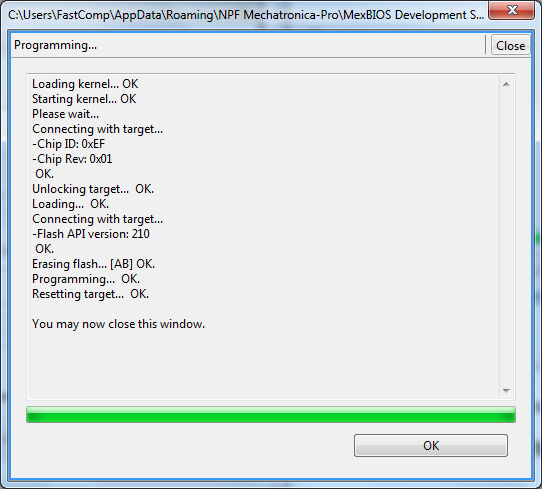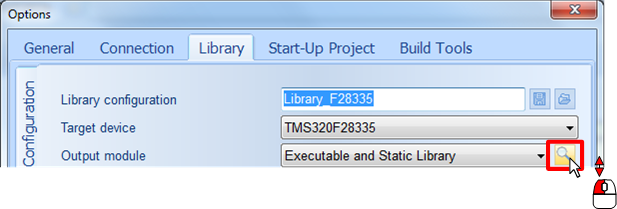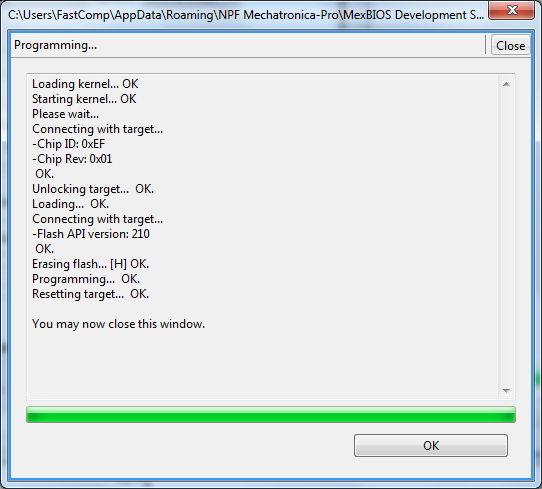Инструкция по загрузке стартового проекта с помощью утилиты C2Prog и эмулятора XDS100v1,v2
Для загрузки программного обеспечения во флеш память контроллера можно воспользоваться бесплатной утилитой C2Prog, которая поддерживает эмуляторы XDS100 v1, v2. В данной статье рассматривается загрузка стартового проекта и библиотеки блоков для MexBIOS™ Development Studio.
Загрузка возможна только для эмулятором XDS100 v1, v2.
1. Загрузите и установите C2Prog с сайта производителя. (http://www.codeskin.com/programmer).
2. Настройте вызов программы для загрузки.
2.1. Перейти на вкладку Edit в MexBIOS™ Development Studio.
2.2. Нажать на маленький треугольник кнопки Program.

Рис.1. Запуск C2Prog
2.3. Нажать на пункт CodeSkin Chip Programmer.
2.4. В появившемся окне нажать кнопку Select. Окно настроек закроется.
3. Нажать на кнопку Program.
4. Появится окно C2Prog. Вид окна при первом запуске представлен на следующем рисунке:

Рис.2. Внешний вид C2Prog при первом запуске
Если окно C2Prog не появилось, убедитесь, что программа установлена.
5. Нажать на кнопку Select File… В появившемся диалоговом окне выбрать сгенерированный .hex файл. Нажать Open.
Примечание. Для библиотеки процессоров серии 2833х загружаемый .hex файл стартового проекта расположен по адресу:
…\MexBIOS Development Studio\Extend\TMS320F2833x\MBS_start\build
Папку стартового проекта можно открыть через окно Options в MexBIOS Development Studio:

Рис.3. Открытие папки с Out файлами стартового проекта
6. После выбора .hex файла стартового проекта главное окно C2Prog изменится:

7. Далее необходимо в списке Target выбрать процессор 28235,335.